
книги / Создание цифровых топографических планов по данным аэрофотосъемки
..pdf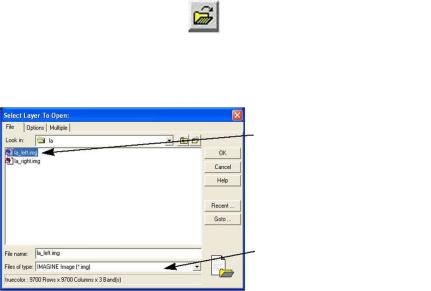
для того, чтобы передать изменения высотной отметки в пределах области перекрытия.
Открытие левого изображения (рис. 4).
1. На панели инструментов пустого рабочего пространства
Stereo Analyst нажмите иконку Open (открыть).
Откроется окно «Select layer To Open» (выберите слой для открытия). Здесь вы выбираете тип файла, который хотели бы открыть.
Выберите изображение la_left.img
Выберите тип файла
*.img
Рис. 4. Открытие левого изображения
2. Выберите тип файлов *.img.
(Так же могут использоваться и другие типы изображений для создания неориентированных стереомоделей, Stereo Analyst
поддерживает TIF, JPEG, Generic Binary, Raw Binary, а также другие файлы изображений).
3. Перейдите в директорию с сохраненными файлами
ивыберите файл с названием la_left.img.
4.Нажмите ОК, и далее нажмите ОК в окне, создающем слоевую структуру, чтобы были построены копии растра для просмотра в различных масштабах.
31
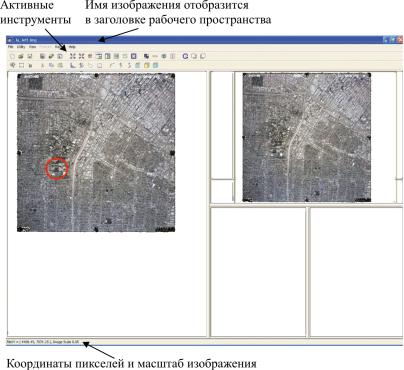
Примечание: представленный пример отображения стереопары построен анаглифическим способом. При работе в Quad Buffered Stereo (покадровом режиме) изображения появляются в естественном цвете.
Рис. 5. Отображение левого снимка
Перемещение (навигация) по изображению
Примечание: разверните окно Stereo Analyst на весь экран для более удобной работы.
1. В основном виде поместите курсор над стадионом, обозначенным красным кругом на рис. 5. В области статуса отображаются координаты пикселя, расположенного под курсором,
32
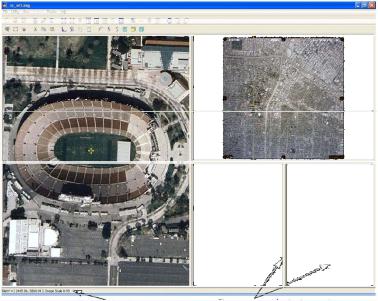
и масштаб изображения. При создании неориентированной стереомодели и отображении на дисплее обоих снимков в области статуса показываются координаты для левого и правого изображения одновременно.
2.Зажмите колесико мыши и двигайте мышь вперед от себя по столу для укрупнения масштаба изображения (зумирования).
3.С помощью левой кнопки мыши перемещайте изображение до тех пор, пока стадион не поместится в середине главного вида (рис. 6).
а |
б |
Координатыпикселей |
Есливырассматриваететолько |
имасштабизображения |
одноизображение, толевое |
|
иправоеполябудутпустыми |
Рис. 6. Увеличенное отображение левого снимка
4. В основном виде зажмите левую кнопку мыши и двигайте мышь вперед-назад, влево-вправо для того, чтобы рассмотреть остальные части изображения, не попавшие в главный вид.
33
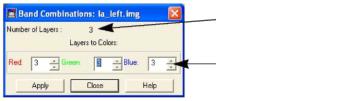
5. После нахождения нужной области, можно изменить масштаб изображения (пункт 2).
Настройки быстрого меню
Stereo Analyst имеет инструменты, которые позволяют изменять яркостные характеристики изображений. Для появления командыщелкните правой кнопкимышинаинтересующейобласти.
Переместите мышь на левое изображение в быстром меню. Эти опции доступны под командой Raster -> Left Image (Растр ->
Левый снимок).
Проверьте комбинации цветовых слоев (Band Combinations). Для этого нажмите на первую опцию «комбинации цветовых полос». Откроется следующее окно (рис. 7).
Количество слоев в изображении
Изменение показа слоев
Рис. 7. Опции комбинации цветовых слоев
Если требуется работать с монохромными изображениями, то нужно сделать следующие действия: с использованием данного окна изменить параметры красного и зеленого слоев с 1 и 2 на 3 и нажать кнопку «Apply» (применить). Изображение станет монохромным (рис. 8).
Чтобы отобразить снимок в цветах по умолчанию, необходимо вернуть параметр красного слоя на 1 и синего на 2. Нажать Apply (применить). Нажмите кнопку Close (закрыть) на окне комбинации цветовых слоев.
Изменение яркости и контраста
1.Щелкните правой кнопкой мыши на пустом поле, чтобы получить доступ к быстрому меню снова.
2.Переместите вашу мышь на левое изображение, затем выберите Яркость/Контраст (Contrast Tool).
34
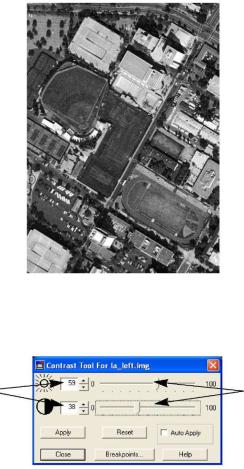
Рис. 8. Монохромное изображение
Откроется окно инструментов Контраст/Яркость (рис. 9).
Рис. 9. Окно инструментов Контраст/Яркость (Contrast Tool)
3. Отрегулируйте яркость при помощи бегунков или полей со значениями и нажмите Apply (применить).
В зависимости от выбранных параметров яркости и контраста вид изображения изменяется в лучшую или худшую сторону в главном виде (рис. 10).
35

Рис. 10. Пример изображения с измененной яркостью
4.Верните настройки по умолчанию и нажмите Apply (применить).
5.Закройте окно инструментов Контраст/Яркость.
Для работы в Stereo Analyst требуются анаглифические, разнополяризационныеили затворныестереоочки с синхронизатором.
Открытие правого изображения.
Теперь можно добавить второе изображение в главный экран, чтобы рассмотреть перекрывающуюся часть двух изображений в стереорежиме.
1. В файловом меню цифрового стереоскопа выбрать
Open -> Add a Second Image for Stereo (Открыть -> Добавить второе изображения для стерео);
2.В окне выбора найдите каталог со вторым изображением и выберите файл la_right.img. Нажмите ОК.
3.Если высветится следующее окно, предлагающее сохранить растр, жмите No (Нет).
36
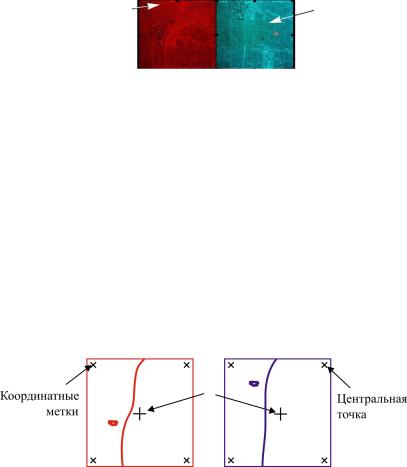
4. НажмитеОКдлясозданияслоевдляданногоизображения. Левое и правое изображение будут отображаться красным
и голубым соответственно (рис. 11).
Левоеизображение стереопары
Рис. 11. Изображения с измененной яркостью
Для получения и просмотра стереоизображения в главном виде снимки должны быть взаимно ориентированы (оси координат снимков должны быть приблизительно параллельны, соответственные точки снимков совмещены), а базис фотографирования должен быть параллелен глазному базису. Для достижения такого положения изображение требуется переместить и повернуть.
Взаимное ориентирование снимков 1. Определение на снимках центральных точек. Их мож-
но определить как пересечение линий, соединяющих угловые точки или противоположные координатные метки снимков
(рис. 12, 13).
Рис. 12. Схематичное изображение элементов на снимках (снимки располагаются произвольно)
37
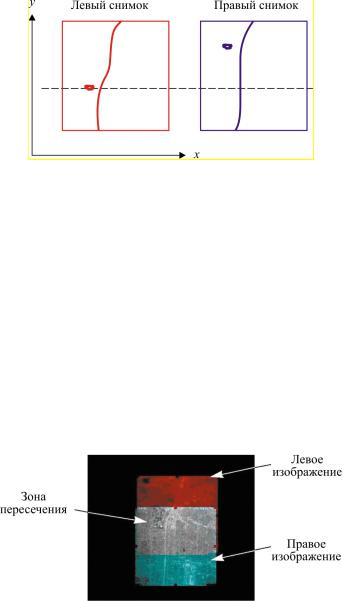
Рис. 13. Схематичное изображение объектов местности на снимках
Если оси координат снимков не параллельны, то снимки нужно развернуть.
2. Наложение изображений:
а) нажмите иконку Left Buffer (Выбор левого снимка) на
рабочем пространстве цифрового стереоскопа  ; б) удерживайте левое (красное) изображение и перемещай-
; б) удерживайте левое (красное) изображение и перемещай-
те его на правое изображение так, чтобы совместились общие объекты, как показано на рис. 14. Обратите внимание, что главные точки на левом и правом изображениях смещены по направлению оси y (это означает, что базис фотографирования расположен перпендикулярно глазному базису наблюдателя);
Рис. 14. Совмещение снимков стереопары
38
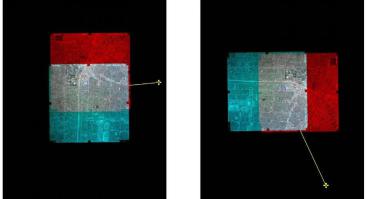
в) нажмите иконку Left Buffer (Выбор левого снимка), чтобы отключить выбор левого снимка.
3. Перемещение и вращение стереопары:
а) выберите и переместите стереопару, пока она не появится в центре главного вида (пункты 4 и 5 перемещения снимков);
б) нажмите иконку Rotate Tool (Инструментповорота)  ; в) переместите курсор в главный вид и щелкните 2 раза в области перекрытия, которая отображается серой в анаглифи-
; в) переместите курсор в главный вид и щелкните 2 раза в области перекрытия, которая отображается серой в анаглифи-
ческом способе просмотра; г) наведите курсор на центр перекрытия снимков, щелк-
ните левой кнопкой мыши и, удерживая курсор в центре, переместите мышь вправо для задания оси. Ось продлевают до тех пор, пока курсор не окажется вне круглой области (чем длиннее ось, тем с большей точностью будет выполнено вращения изображения);
д) переместите курсор на 90 градусов по часовой стрелке (рис. 15) (вращение должно осуществляться по часовой стрелке);
Рис. 15. Вращение снимков стереопары
39

е) после завершения вращения деактивируйте команду, нажав левую кнопку мыши один раз для удаления оси и второй
раз нажав на иконке поворота |
. |
Выравнивание масштабов |
изображений и устранение |
(уменьшение продольного и поперечного параллаксов)
Далее следует отрегулировать (сделать одинаковыми) масштабы изображений, а также устранить или уменьшить продольный и поперечный параллаксы. Наличие параллакса проявляется в несовпадении рассматриваемых участков левого и правого изображений. Несовпадение изображений вдоль глазного базиса наблюдателя свидетельствует о наличии продольного параллакса (х-параллакса), несовпадение поперек глазного базиса свидетельствует о наличии поперечного параллакса (y-параллак- са). Выравнивание масштабов изображения и устранение параллакса позволяют получить четкую стереомодель.
Для выравнивания масштабов изображений проделайте следующие операции:
1.Наведите мышь на изображение стадиона. Зажмите колесико мыши и двигайте мышь от себя или на себя для уменьшения или увеличения масштаба изображения.
2.Используя команду «Выбор левого снимка»  , активируйте левое изображение и измените масштаб левого снимка для улучшения качества наложения двух изображений. После подбора масштаба левого изображения стереопары убедитесь, что выделение отключено.
, активируйте левое изображение и измените масштаб левого снимка для улучшения качества наложения двух изображений. После подбора масштаба левого изображения стереопары убедитесь, что выделение отключено.
Для устранения или уменьшения продольного параллакса проделайте следующие операции для правого снимка:
1.Нажмите клавишу Х на клавиатуре и одновременно зажмите ЛКМ.
2.Перемещайте мышь влево/вправо, пока одинаковые объекты не совместятся.
40
